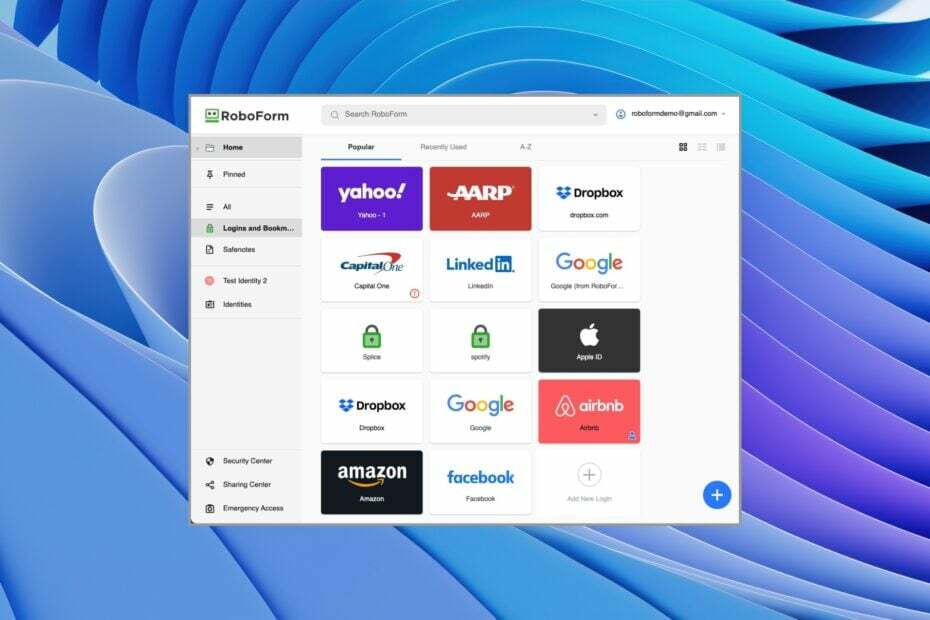- Με τη διαχείριση κωδικών πρόσβασης Roboform, θα μπορούσατε να προστατεύσετε όλους τους κωδικούς πρόσβασής σας και να προγραμματίσετε την αυτόματη συμπλήρωση.
- Αν και αυτή η επέκταση είναι αποτελεσματική στο Chrome, θα λειτουργεί και στα περισσότερα άλλα προγράμματα περιήγησης.
- Ως έσχατη λύση, ίσως χρειαστεί να επικοινωνήσετε με την υποστήριξη της Roboform για πρόσθετη βοήθεια.

- Εύκολη μετεγκατάσταση: χρησιμοποιήστε τον βοηθό Opera για τη μεταφορά δεδομένων εξόδου, όπως σελιδοδείκτες, κωδικούς πρόσβασης κ.λπ.
- Βελτιστοποιήστε τη χρήση πόρων: η μνήμη RAM σας χρησιμοποιείται πιο αποτελεσματικά από το Chrome
- Ενισχυμένο απόρρητο: δωρεάν και απεριόριστο VPN ενσωματωμένο
- Χωρίς διαφημίσεις: το ενσωματωμένο Ad Blocker επιταχύνει τη φόρτωση των σελίδων και προστατεύει από την εξόρυξη δεδομένων
- Κατεβάστε το Opera
Η κωδικοποίηση των συσκευών και των λογαριασμών σας αποτελεί προτεραιότητα για κάθε χρήστη του Διαδικτύου. Το πρόβλημα είναι ότι μετά τους πρώτους λογαριασμούς σας, είναι δύσκολο να συμβαδίσετε με όλους τους νέους κωδικούς πρόσβασης, εκτός εάν κάνετε το σοβαρό λάθος να χρησιμοποιήσετε έναν κωδικό πρόσβασης για όλους τους λογαριασμούς.
Ο μόνος τρόπος για να συνεχίσετε είναι να χρησιμοποιήσετε έναν διαχειριστή κωδικών πρόσβασης και το Roboform είναι μια τέτοια επέκταση που σας βοηθά να διαχειριστείτε όλους τους κωδικούς πρόσβασης.
Εάν αντιμετωπίζετε προβλήματα με τη χρήση του Roboform, είστε τυχεροί καθώς εξερευνούμε τις λύσεις για το πότε το Roboform δεν λειτουργεί στο Chrome.
Μπορείτε επίσης να εξερευνήσετε οποιοδήποτε από μας προτεινόμενοι διαχειριστές κωδικών πρόσβασης.
Γιατί το RoboForm μου δεν λειτουργεί;
Εάν η διαχείριση κωδικών πρόσβασης σταματήσει να λειτουργεί, μπορεί να οφείλεται σε οποιοδήποτε από τα ακόλουθα:
- Μια παρωχημένη επέκταση
- Μια απενεργοποιημένη επέκταση
- Ένα ξεπερασμένο πρόγραμμα περιήγησης
Όποια και αν είναι η περίπτωση, θα σας φέρουμε τις καλύτερες διορθώσεις.
Με ποια προγράμματα περιήγησης λειτουργεί το RoboForm;
Το Roboform λειτουργεί με μεγάλα προγράμματα περιήγησης όπως το Chrome, το Firefox, το Edge και το Opera, καθώς και με μερικά λιγότερο δημοφιλή προγράμματα περιήγησης όπως το Avant Browser, το SlimBrowser και το πρόγραμμα περιήγησης MSN.
Γρήγορη συμβουλή:
Δοκιμάστε να χρησιμοποιήσετε την επέκταση σε άλλο πρόγραμμα περιήγησης. Λειτουργώντας και με κινητήρα Chromium, η Opera είναι εξαιρετική υποψήφια.
Απλώς μεταβείτε στο Chrome Web Store από την Opera, βρείτε την επέκταση και επιλέξτε Προσθήκη στην Opera. Μπορεί να λειτουργεί καλύτερα επειδή αυτό το πρόγραμμα περιήγησης είναι πολύ γρήγορο και πολύ ελαφρύτερο από το Chrome.

ΛΥΡΙΚΗ ΣΚΗΝΗ
Διαχειριστείτε τους κωδικούς πρόσβασής σας χωρίς σφάλματα και επωφεληθείτε από την πρόσθετη υποστήριξη για antitracking και προστασία δεδομένων.
Πώς να διορθώσετε το RoboForm εάν δεν λειτουργεί στο Chrome;
1. Βεβαιωθείτε ότι η επέκταση είναι ενημερωμένη
- Επισκεφθείτε το Ιστοσελίδα Roboform για να επαληθεύσετε την πιο πρόσφατη έκδοση.

- Κάντε κλικ στο εικονίδιο επέκτασης στην επάνω δεξιά γωνία του προγράμματος περιήγησής σας και κάντε κλικ στις τρεις κάθετες κουκκίδες ρυθμίσεων.

- Τοποθετήστε το δείκτη του ποντικιού πάνω από το Βοήθεια επιλογή.

- Κάντε κλικ στο Σχετικά με.

- Εάν η έκδοση που εμφανίζεται είναι παλαιότερη από αυτή που εμφανίζεται στο βήμα 1, επιστρέψτε στο βήμα 1 και πραγματοποιήστε λήψη και εγκατάσταση της πιο πρόσφατης έκδοσης.

2. Ενεργοποίηση Roboform
- Εκκινήστε το Chrome.
- Επικολλήστε τον παρακάτω σύνδεσμο στη γραμμή διευθύνσεών σας και πατήστε Εισαγω:
chrome://extensions/
- Αναζητήστε την επέκταση Roboform και κάντε εναλλαγή στο διακόπτης.

Όταν η προσθήκη είναι απενεργοποιημένη, θα παρατηρήσετε ότι η γραμμή εργαλείων RoboForm δεν εμφανίζεται στο Chrome. Δεν είναι ασυνήθιστο να έχετε μια απενεργοποιημένη πρίζα εάν συμβαίνει αυτό, η ενεργοποίηση είναι το μόνο που χρειάζεστε για να λειτουργήσει ξανά.
- Δεν μπορείτε να αλλάξετε τη γλώσσα εμφάνισης στα Windows 11; Εδώ είναι η Διόρθωση
- 3 εύκολοι τρόποι για να εγκαταστήσετε το RSAT στα Windows 11
- 4 Επιβεβαιωμένες συμβουλές για την εγκατάσταση των Windows 11 σε μη υποστηριζόμενη CPU
- 5 Γρήγοροι τρόποι για κοινή χρήση οθόνης των Windows 11 στην τηλεόραση
- 7 τρόποι για να διορθώσετε το σφάλμα API-Ms-Win-Crt-Runtime DLL που λείπει
3. Ενημερώστε το Chrome
- Εκκινήστε το Chrome.
- Επικολλήστε τον παρακάτω σύνδεσμο στη γραμμή διευθύνσεών σας και πατήστε Εισαγω:
chrome://settings/
- Κάντε κλικ στο Σχετικά με το Chrome

- Εάν εκκρεμεί ενημέρωση, θα έχετε την επιλογή να ενημερώσετε το Chrome.
Όταν η επέκταση Roboform δεν λειτουργεί στο Chrome, μπορεί να οφείλεται στο ότι χρησιμοποιείτε μια παλιά έκδοση του Chrome. Σε αυτήν την περίπτωση, αυτή η τελευταία επιδιόρθωση θα είναι η καλύτερη επιλογή σας.
Εάν εξακολουθείτε να αντιμετωπίζετε περισσότερα προβλήματα Roboform, σας συνιστούμε να επικοινωνήσετε Υποστήριξη Roboform, και θα πρέπει να είναι σε θέση να επιλύσουν τα προβλήματά σας.
 Έχετε ακόμα προβλήματα;Διορθώστε τα με αυτό το εργαλείο:
Έχετε ακόμα προβλήματα;Διορθώστε τα με αυτό το εργαλείο:
- Κατεβάστε αυτό το εργαλείο επισκευής υπολογιστή Αξιολογήθηκε Εξαιρετική στο TrustPilot.com (η λήψη ξεκινά από αυτή τη σελίδα).
- Κάντε κλικ Εναρξη σάρωσης για να βρείτε ζητήματα των Windows που θα μπορούσαν να προκαλούν προβλήματα στον υπολογιστή.
- Κάντε κλικ Φτιάξ'τα όλα για να διορθώσετε προβλήματα με τις κατοχυρωμένες τεχνολογίες (Αποκλειστική Έκπτωση για τους αναγνώστες μας).
Το Restoro έχει ληφθεί από 0 αναγνώστες αυτόν τον μήνα.